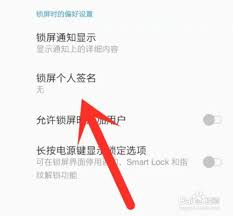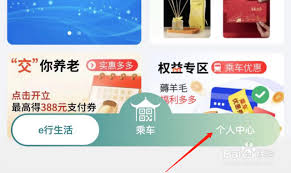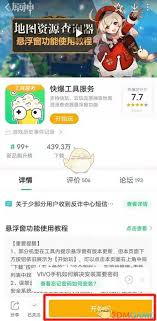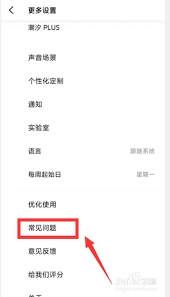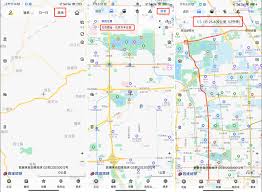WonderPen如何移除空格
2025-04-18 11:21:02 作者:xx
wonderpen是一款受欢迎的写作工具,有时在处理文本时,我们可能需要移除其中的空格。以下是在wonderpen中移除空格的具体教程。
打开文档
首先,在wonderpen中打开你需要操作的文档。确保文档已正确加载,处于可编辑状态。
全选文本
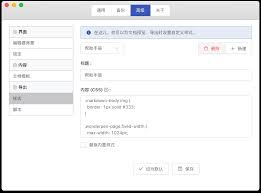
使用快捷键ctrl+a(windows系统)或command+a(mac系统),将文档中的所有文本选中。这样可以确保对整个文档进行统一的空格移除操作。
查找和替换空格
在wonderpen的菜单栏中,找到“编辑”选项。通常可以在界面上方较容易找到。点击“编辑”后,在下拉菜单中选择“查找和替换”。
在弹出的查找和替换对话框中,将光标定位到“查找内容”输入框。然后,按下空格键一次,此时输入框中应只显示一个空格。
将光标移到“替换为”输入框,保持为空。
执行替换操作
点击“全部替换”按钮。wonderpen会自动在整个文档中查找所有的空格,并将其替换为空,即移除所有空格。
此时,你可以查看文档,会发现空格已经被成功移除。
检查和调整
虽然wonderpen会快速完成替换操作,但仍建议你仔细检查文档。有时候可能会有一些特殊情况或误操作。
比如,某些标点符号后可能会意外地出现多余的空格,或者一些特定格式的文本块中原本的空格是有意义的,需要手动恢复。
如果发现有需要调整的地方,可以再次使用查找和替换功能,只针对特定的错误情况进行修正。
通过以上步骤,你就能在wonderpen中方便地移除空格,让文档格式更符合你的需求。无论是为了特定的排版要求,还是数据处理的需要,这一操作都能帮助你更高效地完成工作。记得在操作完成后进行仔细检查,确保文档内容的准确性和完整性。
免责声明:以上内容源自网络,版权归原作者所有,如有侵犯您的原创版权请告知,我们将尽快删除相关内容。